
word選擇題選項排版的方法:
方法一、如果選擇項目之間用空格分隔的
(1)按【Ctrl H】鍵開啟「尋找與取代」對話框,將滑鼠遊標定位於「尋找內容」文字方塊中。
(2)然後點選【更多】-【特殊字元】按鈕,在彈出的選單中選擇「空白區域」指令(即尋找內容為:^w)。
(3)將滑鼠遊標定位於「替換內容」文字方塊中,點選【特殊字元】按鈕,選擇「製表符」指令(即替換內容為:^t)。
(4)點選【格式】按鈕,在彈出的選單中選擇「製表位」指令。
(5)開啟「替換製表符」對話框,在「製表位位置」列錶框中設定製表位(分別設為12字元、22字元和32字),按一下「確定”按鈕返回“尋找和替換”對話框。
(6)點選「全部替換」按鈕,即可自動對齊所有選擇題的選項。
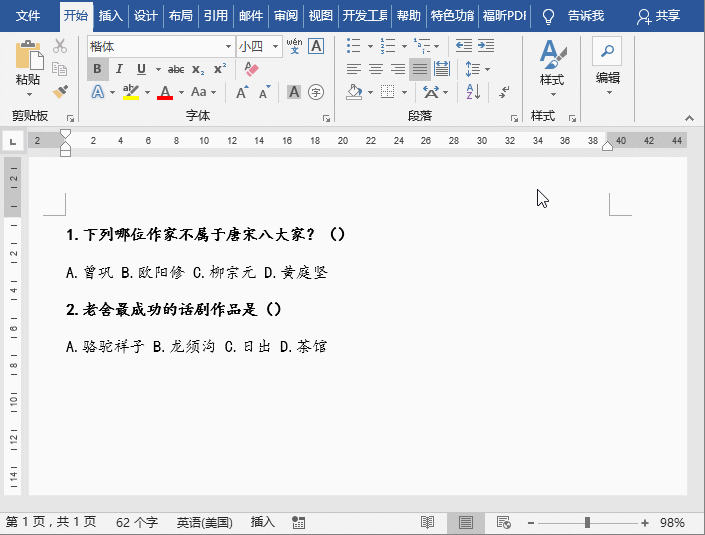
方法二、如果選擇項目之間未用空格分隔
#(1)按【Ctrl H】鍵開啟「尋找與取代」對話框,在「尋找內容」文字方塊中輸入:(。
(2)在「取代內容」文字方塊中輸入:^t\1^t\2^t\3^t\4。
(3)點擊“更多”按鈕,勾選“通配符”複選框。
(4)點擊【格式】按鈕,在彈出的選單中選擇“製表位”命令,開啟「替換製造表符」對話框,在「製表位位置」列錶框中設定製表位(分別設為2字符、10字符,20字符和30字符),按一下「確定」按鈕返回「尋找與取代」對話方塊。
(5)點選「全部取代」按鈕,即可自動對齊所有選擇題的選項。
相關文章教學建議:word教學
以上是word選擇題選項排版的詳細內容。更多資訊請關注PHP中文網其他相關文章!

